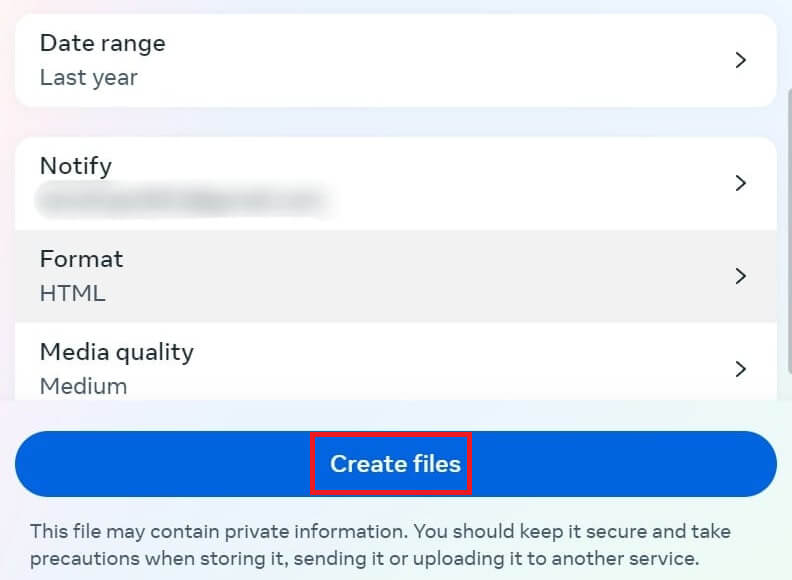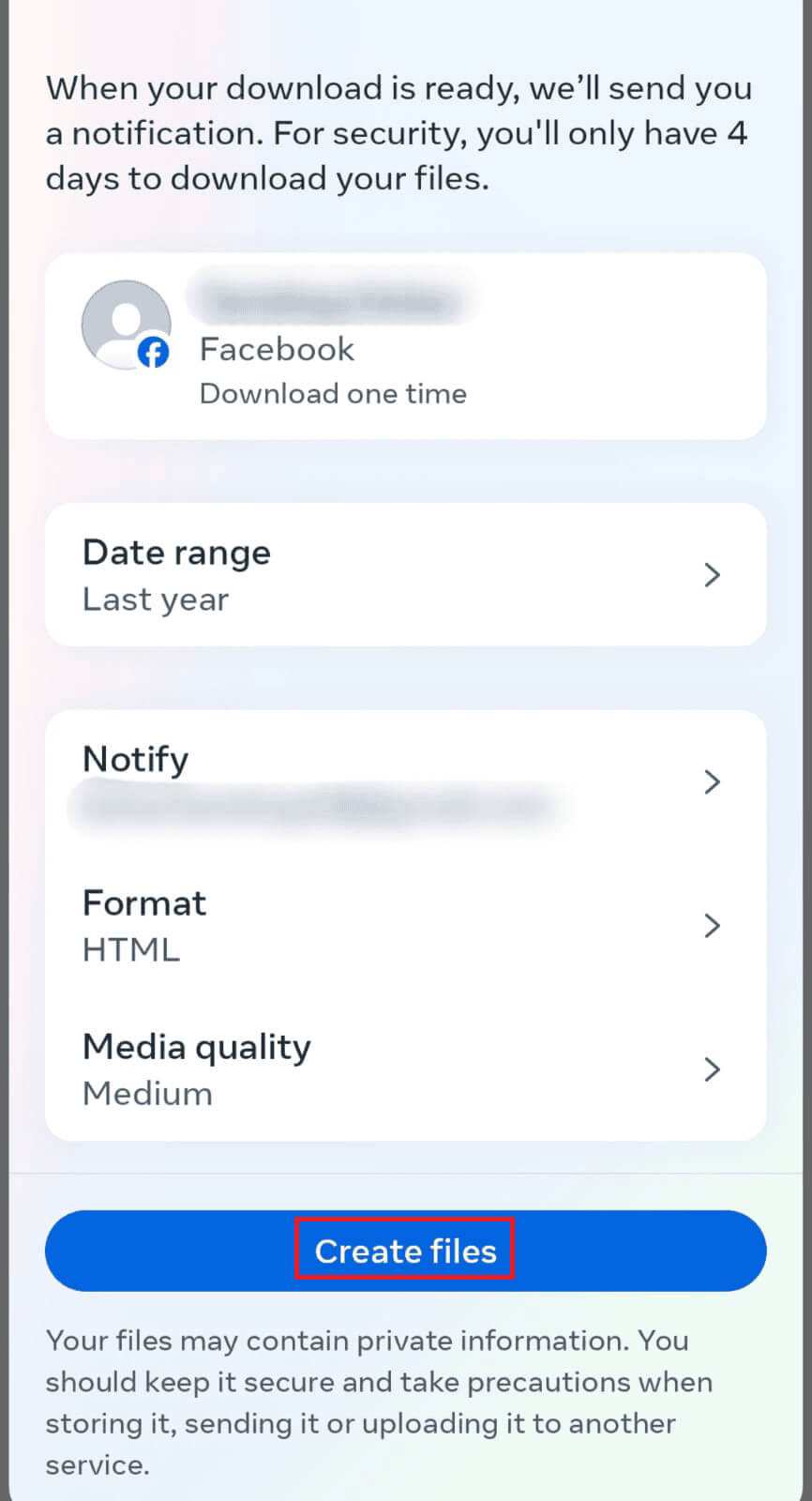كيفية تنزيل رسائل Facebook
لقد جعل Facebook Messenger التواصل سهلاً لأنه يسمح لنا بالبقاء على اتصال مع الأصدقاء والعائلة والزملاء. ومع ذلك، قد تكون هناك أوقات تحتاج فيها إلى تنزيل رسائل Facebook الخاصة بك لأسباب مختلفة. ولكن هل يمكنك فعل ذلك، وإذا كانت الإجابة بنعم، فكيف؟ سنغطي عملية خطوة بخطوة للقيام بنفس الشيء في هذا الدليل. هيا نبدأ.
كيفية تنزيل رسائل Facebook
الخيار 1: على سطح المكتب
اتبع الخطوات المذكورة أدناه لتنزيل رسائل Facebook على جهاز الكمبيوتر الخاص بك:
- افتح Facebook وانقر على صورة ملفك الشخصي في الزاوية اليمنى العليا.
- انقر على الإعدادات والخصوصية، ثم على الإعدادات.
- انقر على مركز الحسابات متبوعًا بالمعلومات والأذونات الخاصة بك.
- وانقر على تنزيل معلوماتك ثم على تنزيل المعلومات أو نقلها.
- انقر على أنواع محددة من المعلومات.
- حدد الرسائل وانقر على التالي.
- حدد تنزيل إلى الجهاز وانقر فوق “التالي” مرة أخرى.
- انقر على إعلام، وأدخل عنوان بريدك الإلكتروني، ثم انقر على حفظ.
- حدد النطاق الزمني والمعلومات الأخرى.
- انقر على إنشاء ملفات.
ملحوظة: بمجرد التنزيل؛ ستتلقى إشعارًا في بريدك.
الخيار 2: على أندرويد
- افتح تطبيق Facebook وانتقل إلى قائمة الإعدادات.
- اضغط على مركز الحسابات.
- اضغط على معلوماتك وأذوناتك، متبوعة بتنزيل معلوماتك.
- الآن، اضغط على تنزيل أو نقل المعلومات.
- اضغط على أنواع محددة من المعلومات.
- حدد الرسائل واضغط على التالي.
- حدد تنزيل على الجهاز واضغط على التالي.
- اضغط على إعلام وأدخل عنوان البريد الإلكتروني.
- ارجع، وحدد النطاق الزمني والمعلومات الأخرى، ثم اضغط على إنشاء ملفات.
الخيار 3: على iOS (iPhone وiPad)
يمكنك اتباع نفس الخطوات لتنزيل الرسائل على iOS كما هو الحال على Android.
نأمل أن يساعدك دليلنا في تنزيل رسائل Facebook على هاتفك أو جهاز الكمبيوتر الخاص بك. إذا كان لديك أي استفسارات أو اقتراحات، أخبرنا بها في قسم التعليقات أدناه. ترقبوا أحلى هاوم للحصول على المزيد من الأدلة المفيدة.